編輯:關於Android編程
步驟:
第一步:獲取保存屏幕圖像的Bitmap對象;
第二步 得到狀態欄的高度;
第三步 獲取屏幕圖像的高度;
第四步 創建新的Bitmap對象 並截取除了狀態欄的其他區域;
第五步 將屏幕圖像保存到sd卡的根目錄
代碼如下:
package com.example.activityproperty;
import java.io.File;
import java.io.FileOutputStream;
import java.io.IOException;
import android.annotation.SuppressLint;
import android.app.Activity;
import android.graphics.Bitmap;
import android.graphics.Point;
import android.graphics.Rect;
import android.os.Bundle;
import android.os.Handler;
import android.view.View;
import android.widget.Toast;
public class MainActivity extends Activity {
@Override
protected void onCreate(Bundle savedInstanceState) {
// TODO Auto-generated method stub
super.onCreate(savedInstanceState);
setContentView(R.layout.activity_main);
}
@SuppressLint("NewApi") public void onClick_CaptureScreen(View view) {
// 使用延遲運行 ,防止單擊按鈕時還沒有抬起就截取屏幕圖像
new Handler().postDelayed(new Runnable() {
@SuppressLint("NewApi") @Override
public void run() {
// 獲取窗口的頂層視圖對象
View v = getWindow().getDecorView();
v.setDrawingCacheEnabled(true);
v.buildDrawingCache();
// 第一步:獲取保存屏幕圖像的Bitmap對象
Bitmap srcBitmap = v.getDrawingCache();
Rect frame = new Rect();
// decorView是window中的最頂層view,可以從window中獲取到decorView,然後decorView有個getWindowVisibleDisplayFrame方法可以獲取到程序顯示的區域,包括標題欄,但不包括狀態欄。
getWindow().getDecorView().getWindowVisibleDisplayFrame(frame);
// 第二步 得到狀態欄的高度
int statusHeight = frame.top;
// 第三步 獲取屏幕圖像的高度
Point outSize = new Point();
getWindowManager().getDefaultDisplay().getSize(outSize);
int width = outSize.x;
int height = outSize.y;
// 第四步 創建新的Bitmap對象 並截取除了狀態欄的其他區域
Bitmap bitmap = Bitmap.createBitmap(srcBitmap, 0, statusHeight,
width, height - statusHeight);
v.destroyDrawingCache();
FileOutputStream fos = null;
try {
File file = File.createTempFile("capture", ".jpg",
new File("/sdcard"));
fos = new FileOutputStream(file);
if (null != fos) {
// 第五步 :將屏幕圖像保存到sd卡的根目錄
bitmap.compress(Bitmap.CompressFormat.PNG, 90, fos);
fos.flush();
Toast.makeText(MainActivity.this,
"保存成功" + file.getName(), 0).show();
}else{
Toast.makeText(MainActivity.this,"失敗", 0).show();
}
fos.close();
} catch (IOException e) {
// TODO Auto-generated catch block
e.printStackTrace();
}
}
}, 2000);
}
}
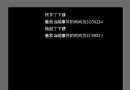 Android研究之游戲開發處理按鍵的響應
Android研究之游戲開發處理按鍵的響應
1.onKeyDown 方法 onKeyDown 方法是KeyEvent.Callback 接口中的一個抽象方法,重寫onKeyDown 方法可以監聽到按鍵被按下的事件,
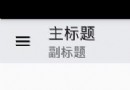 【React Native開發】React Native控件之ToolbarAndroid工具欄控件講解以及使用(15)
【React Native開發】React Native控件之ToolbarAndroid工具欄控件講解以及使用(15)
(一)前言今天我們一起來看一下工具欄控件ToolBarAndroid的介紹完全解析以及最佳實踐。剛創建的React Native技術交流群(282693535),歡迎各位
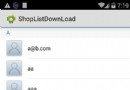 如何獲取android手機聯系人並按字母展示(二)
如何獲取android手機聯系人並按字母展示(二)
下面寫怎麼讓每個首字母相同的聯系人歸類展示: 在adapter implement SectionIndexer 這樣adapter裡必須實現以下3個接口: @Ove
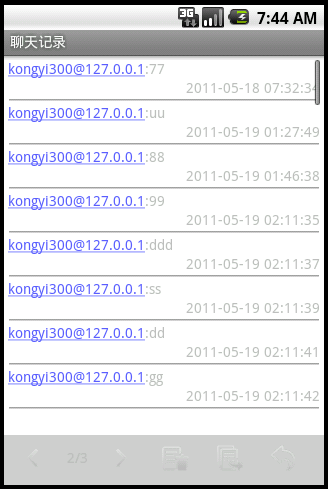 android實現listview分頁的方法
android實現listview分頁的方法
本文實例講述了android實現listview分頁的方法。分享給大家供大家參考。具體分析如下:最近做了下listview的分頁,跟WEB上的分頁是一個意思,需要那幾個分